Outils et leurs options
Le panneau de gauche dans AKVIS OilPaint (Barre d'outils) contient trois groupes d'outils : outils de pré-traitement, outils de post-traitement et outils supplémentaires. Il existe différents ensembles d'outils en fonction de l'onglet actif - Avant ou Après.
| Barre d'outils de l'onglet Avant |
Barre d'outils de l'onglet Après |
-
Astuce.
Utilisez les boutons  et
et  dans le Panneau de configuration ou les raccourcis clavier Ctrl+Z / Ctrl+Y pour annuler / restaurer les opérations effectuées avec les outils
dans le Panneau de configuration ou les raccourcis clavier Ctrl+Z / Ctrl+Y pour annuler / restaurer les opérations effectuées avec les outils ![]() ,
, ![]() ,
, ![]() ,
, ![]() ,
, ![]() ,
, ![]() .
.
Outils de pré-traitement (sur l'onglet Avant) :
- Aperçu rapide
 permet d'afficher ou de cacher la fenêtre Aperçu rapide. Il s'agit d'un cadre carré aux traits pointillés qui affiche les modifications apportées dans les onglets Peinture et Décoration.
permet d'afficher ou de cacher la fenêtre Aperçu rapide. Il s'agit d'un cadre carré aux traits pointillés qui affiche les modifications apportées dans les onglets Peinture et Décoration.
Vous pouvez faire glisser le cadre à la position requise avec le bouton gauche de la souris ou avec un double clic. Cela vous permet de prévisualiser l'effet sur différentes zones de l'image. Pour comparer le résultat de la conversion automatique avec l'image originale, cliquez et gardez la souris enfoncée dans la zone de prévisualisation.
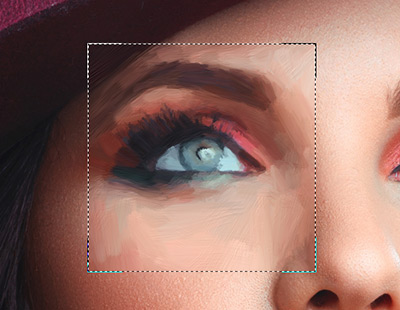
Aperçu rapideLa taille de la fenêtre Aperçu rapide est corrigée dans la boîte de dialogue Préférences
 .
.
- Recadrage
 (dans la version autonome) permet de supprimer les zones indésirables de la photo. Il aide à supprimer les zones indésirables d'une photo, à améliorer sa composition, à accentuer un certain élément ou à changer la forme d'une photo.
(dans la version autonome) permet de supprimer les zones indésirables de la photo. Il aide à supprimer les zones indésirables d'une photo, à améliorer sa composition, à accentuer un certain élément ou à changer la forme d'une photo.
Note. Cet outil est appliqué à l'image originale ! Utilisez-le avant d'ajouter l'effet de l'huile.
Vous pouvez changer la zone de recadrage en faisant glisser les côtés et les angles du cadre de sélection.
Utilisez les boutons dans le panneau Paramètres pour contrôler l'outil :
Pour appliquer le résultat et supprimer les zones entourant la sélection, appuyez sur OK ou utilisez la touche Entrée.
Pour annuler l'opération et quitter l'outil, appuyez sur Annuler ou utilisez la touche Esc.
Pour restaurer l'image originale en gardant l'outil actif, appuyez sur le bouton Rétablir.
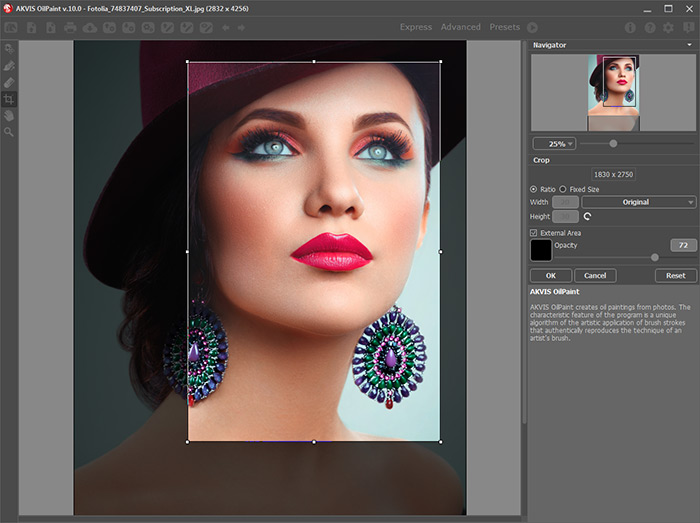
RecadrageRéglez les options de recadrage :
Vous pouvez définir la taille du rectangle de recadrage à l'aide des options Ratio ou Taille fixe.
Si la case à cocher Zone externe est activée, vous pouvez changer la couleur et l'opacité des parties extérieures.
- Direction de touche
 vous donne le plein contrôle sur les touches. Avec cette technique, vous pouvez obtenir des peintures à l'huile réalistes avec des motifs et textures qui vont dans la direction correcte (le cours d'eau, les cheveux, les fruits ronds, etc).
vous donne le plein contrôle sur les touches. Avec cette technique, vous pouvez obtenir des peintures à l'huile réalistes avec des motifs et textures qui vont dans la direction correcte (le cours d'eau, les cheveux, les fruits ronds, etc).
Note. Cette fonctionnalité n'est disponible que pour les licences avancées (Home Deluxe et Business).
Dessinez avec l'outil sur l'image pour définir les "lignes de repère" qui déterminent la direction d'application des touches. Les modifications seront affichées dans la fenêtre Aperçu rapide. Pour traiter l'image toute entière, cliquez sur le bouton
 .
.

Touches de pinceau automatiques
Lignes de repère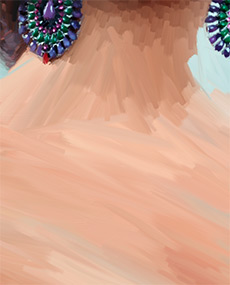
Direction modifiéeAstuce. Vous pouvez enregistrer
 et charger
et charger  les lignes de repère créées avec cet outil. Les lignes chargées s'adaptent automatiquement à la taille de l'image.
les lignes de repère créées avec cet outil. Les lignes chargées s'adaptent automatiquement à la taille de l'image.
- Gomme
 vous permet d'éditer et de supprimer les lignes de repère tracées avec l'outil Direction de touche
vous permet d'éditer et de supprimer les lignes de repère tracées avec l'outil Direction de touche  . La taille de la gomme peut être réglée par un clic droit sur l'image.
. La taille de la gomme peut être réglée par un clic droit sur l'image.
Outils de post-traitement (sur l'onglet Après, pour Deluxe / Business) :
Attention ! Les outils ![]() ,
, ![]() ,
, ![]() ,
, ![]() ne sont disponibles que dans les versions Home Deluxe / Business, sur l'onglet Après. Utilisez ces outils comme la dernière étape. Si vous recommencez le traitement
ne sont disponibles que dans les versions Home Deluxe / Business, sur l'onglet Après. Utilisez ces outils comme la dernière étape. Si vous recommencez le traitement  , les modifications apportées avec ces outils seront perdues !
, les modifications apportées avec ces outils seront perdues !
Regardez le tutoriel vidéo qui montre comment utiliser les outils de post-traitement.
Les options de ces outils sont présentées dans une fenêtre flottante sur l'image qui s'ouvre à l'aide d'un clic de la souris.
- Doigt
 est utilisé pour affiner l'image manuellement en effaçant les irrégularités de la peinture. Il permet également d'augmenter l'effet "à la main".
est utilisé pour affiner l'image manuellement en effaçant les irrégularités de la peinture. Il permet également d'augmenter l'effet "à la main".
Les paramètres de l'outil :
Taille (1-300). La largeur maximale d'une ligne tracée avec le pinceau.
Dureté (0-100). La quantité de l'effet de flou du bord extérieur. Plus la valeur est élevée, plus dur est le bout du pinceau.
Force (1-100). L'impact de l'outil sur l'image. Plus la valeur est élevée, plus les couleurs sont étalées.

Effet de peinture à l'huile
Utilisation de l'outil Doigt (sur la fourrure) - Pinceau historique
 vous permet d'affaiblir l'effet de peinture à l'huile et de restaurer l'image à son état d'origine. Vous pouvez choisir le mode de l'outil: annuler toutes les modifications ou seulement les opérations effectuées avec les pinceaux en gardant l'effet de peinture à l'huile.
vous permet d'affaiblir l'effet de peinture à l'huile et de restaurer l'image à son état d'origine. Vous pouvez choisir le mode de l'outil: annuler toutes les modifications ou seulement les opérations effectuées avec les pinceaux en gardant l'effet de peinture à l'huile.
Les paramètres de l'outil :
Restaurer à l'original. Si la case à cocher est activée, l'outil permet d'affaiblir l'effet de peinture à l'huile, ainsi que le résultat des pinceaux de post-traitement. Si la case est désactivée, l'outil modifie seulement ces pinceaux mais il n'affecte pas l'effet de peinture à l'huile.
Taille (1-500). La largeur maximale d'une ligne tracée avec le pinceau.
Dureté (0-100). Le degré de flou des bords de l'outil. Avec une faible valeur de ce paramètre, les bords du pinceau deviennent plus floues. À 100%, la limite entre les zones traitées et les zones intactes est distincte; aux valeurs inférieures, la limite entre ces zones est plus lisse.
Force (1-100). Le degré de restauration a l'état initial. Avec une faible valeur de ce paramètre, il y aura moins de restauration et plus de mélange avec l'effet. À 100%, l'image d'origine sera rétablie complètement.
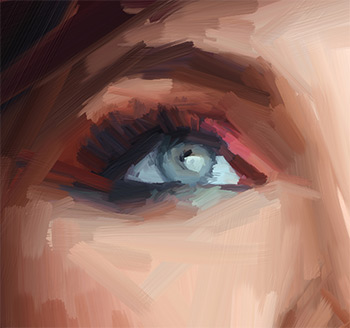
Effet de peinture à l'huile
Utilisation de l'outil Pinceau historique - Pinceau à huile
 est conçu pour imiter la peinture à huile appliquée au pinceau et pour donner du relief à la peinture. Cet outil vous permet de faire des traits de haute qualité qui ressemblent à ceux de pinceau à huile réel.
est conçu pour imiter la peinture à huile appliquée au pinceau et pour donner du relief à la peinture. Cet outil vous permet de faire des traits de haute qualité qui ressemblent à ceux de pinceau à huile réel.
- Une ligne de gradient. La couleur actuelle se trouve dans le centre de la ligne, le côté gauche est +30% de noir, et le côté droit est +30% de blanc.
- La couleur précédemment sélectionnée.
- La couleur actuelle du pixel où le curseur est positionné.
- Les couleurs des pixels voisins.
- Les couleurs moyennes des zones 3x3, 5x5, 11x11, 31x31, 51x51, 101x101 px.
Taille (2-150). La largeur maximale du trait qui peut être tiré avec le pinceau.
Relief (0-100). La proéminence des détails des traits. Lorsque l'on augmente ce paramètre, le trait de peinture laissé par les poils du pinceau est plus prononcé et le relief est plus profond.

Relief = 10
Relief = 100Réserve de peinture (0-100). La longueur des traits de pinceau. Lorsque la peinture s'épuise, le pinceau s'arrête de peindre sur la surface et laisse des traits fanés.

Réserve de peinture = 10
Réserve de peinture = 50Mélange des couleurs. Cette option définit l'état de la peinture appliquée avec le pinceau. Lorsque la case à cocher est activée, les peintures peuvent se mélanger comme si celles-ci étaient encore humides. Lorsque la case à cocher est désactivée, vous obtenez les peintures sèches, et les traits de pinceau ne se mélangent pas non plus.

Mélange des couleurs est désactivée
Mélange des couleurs est activéeNettoyage. Cette option ne fonctionne que si la case à cocher Mélange des couleurs est active. Si la case est cochée, le pinceau sera nettoyé pour chaque nouveau trait, une nouvelle ligne va commencer avec la couleur définie. Quand elle est désactivée, un nouveau trait de pinceau sera tiré avec la couleur utilisée à la fin du trait précédente.

Nettoyage est désactivé
Nettoyage est activéPinceau plat. La case à cocher change la forme des bords des traits du pinceau. Si elle est activée, les traits sont similaires à ceux dessinés avec un pinceau plat ou un couteau. Lorsque cette option est désactivée, les traits sont similaires à ceux dessinés avec un pinceau round ou comme si le tube de peinture a été pressé.

La case Pinceau plat est activée
La case Pinceau plat est désactivéeCouleur. Le carré de couleur sur la Barre d'outils sous le Pinceau à huile affiche la couleur sélectionnée pour cet outil. Il ya deux façons de changer les couleurs du pinceau :
Faites un double-click sur le carré et choisissez une couleur dans la boîte de dialogue Sélectionner une couleur.
Faites un clic gauche sur le carré (ou utilisez la touche I) pour activer l'outil Pipette, puis choisissez une couleur dans l'image.
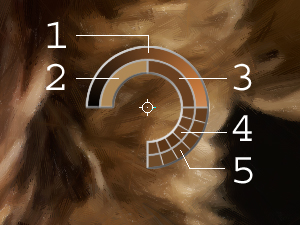
PipetteAutour de la pointe de la pipette sur l'image il ya un anneau de couleur qui vous permet de sélectionner des couleurs avec plus de précision. Si c'est difficile de choisir une certaine couleur, vous pouvez choisir une teinte sur l'anneau avec la touche Ctrl.
L'anneau a 5 secteurs :
- Pinceau 3D
 vous permet d'ajouter du volume et du relief à votre peinture sans changer les couleurs.
vous permet d'ajouter du volume et du relief à votre peinture sans changer les couleurs.
Taille (2-300). La largeur maximale du trait qui peut être tiré avec le pinceau.
Étalement (0-100). Le paramètre définit l'état de la peinture appliquée avec le pinceau. Avec la valeur = 0, les traits ne se mélangent pas. Plus la valeur est élevée, plus les lignes tracées se mélangeront.

Étalement = 0
Étalement = 90Relief (0-100). La proéminence des détails des traits. Lorsque l'on augmente ce paramètre, le trait de peinture laissé par les poils du pinceau est plus prononcé et le relief est plus profond.

Relief = 10
Relief = 50Pinceau plat. Il fonctionne de façon similaire à la même option du Pinceau à huile.
Outils supplémentaires (disponibles sur les deux onglets, pour toutes les licences) :
- Main
 permet de défiler l'image dans l'espace de travail si l'image n'entre pas dans la fenêtre à l'échelle choisie. Pour déplacer l'image, il faut appuyer sur ce bouton, positionner le curseur sur l'image, appuyez sur la partie gauche de la souris et, en la maintenant enfoncée, déplacer l'image dans la fenêtre. La touche de raccourci pour cet outil est H.
permet de défiler l'image dans l'espace de travail si l'image n'entre pas dans la fenêtre à l'échelle choisie. Pour déplacer l'image, il faut appuyer sur ce bouton, positionner le curseur sur l'image, appuyez sur la partie gauche de la souris et, en la maintenant enfoncée, déplacer l'image dans la fenêtre. La touche de raccourci pour cet outil est H.
Si vous voulez voir toute l'image dans la Fenêtre d'image, double-cliquez sur l'icône de l'outil
 .
.
- Zoom
 permet de changer l'échelle de l'image. Pour augmenter l'échelle, faites un clic gauche sur l'image. Pour réduire l'échelle de l'image, faites un clic gauche sur l'image avec la touche Alt enfoncée. La touche de raccourci pour cet outil est Z.
permet de changer l'échelle de l'image. Pour augmenter l'échelle, faites un clic gauche sur l'image. Pour réduire l'échelle de l'image, faites un clic gauche sur l'image avec la touche Alt enfoncée. La touche de raccourci pour cet outil est Z.
Pour définir l'échelle de l'image à 100% (taille réelle), double-cliquez sur l'icône de l'outil
 .
.
